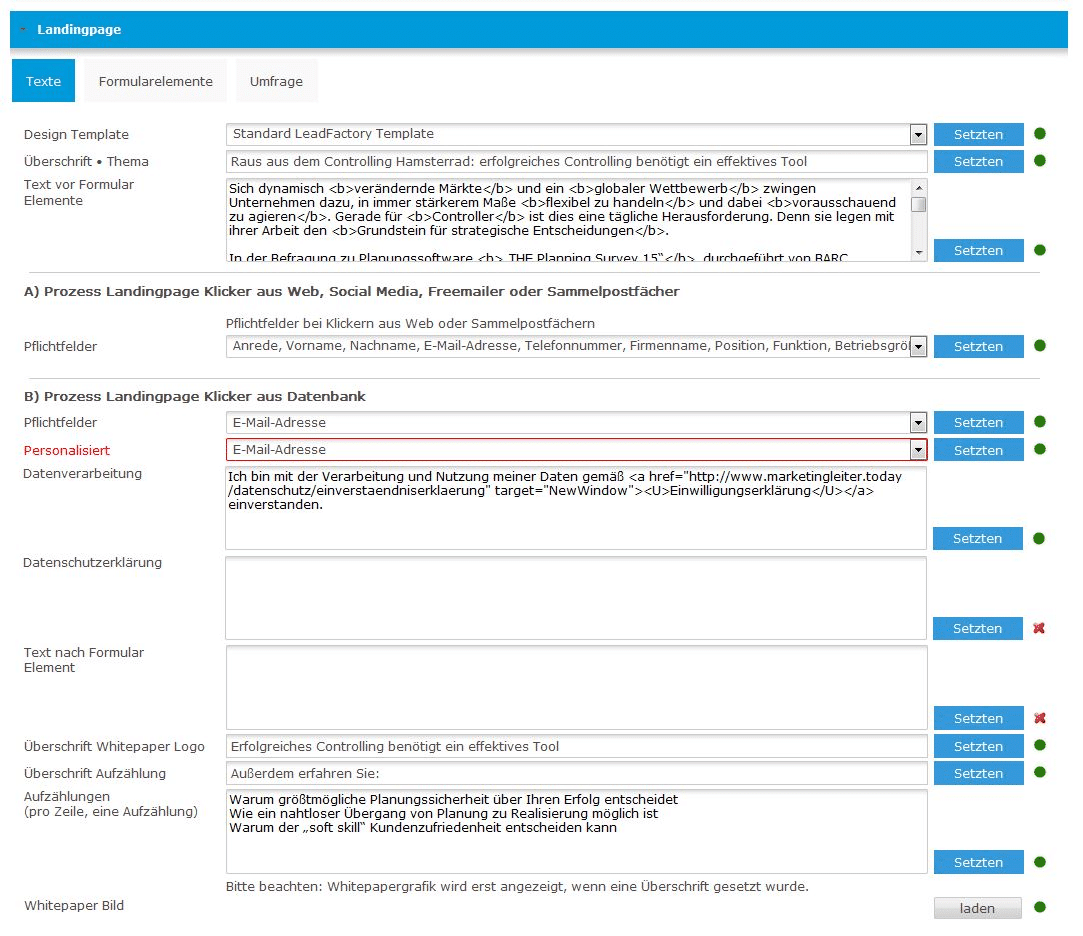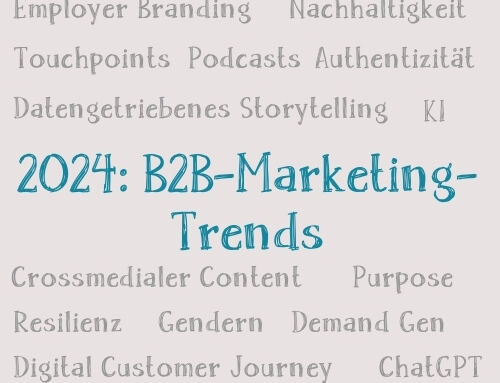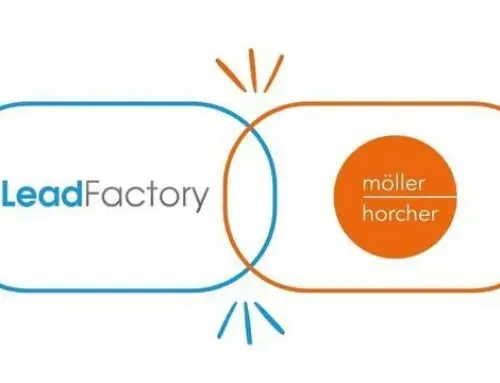Im vierten Teil unserer How To-Reihe schauen wir uns die Landingpage in unserem CRM-System an. Die Landingpage enthält im Gegensatz zum Newsletter zusätzlich Formularelemente, Datenschutzerklärung und Einverständnis zur Datenverarbeitung. Andere Elemente sind genau so aufgebaut wie beim Newsletter. Sie können hier ebenfalls Content abspeichern und Grafiken hochladen. Zudem können Sie einzelne Stichwörter fetten indem Sie <b> für „bolt“ setzen z.B. <b>Leseprobe</b>.
Wichtig: Angaben zur Datenverarbeitung und Formulare
Denken Sie daran, die Texte zur Datenfreigabe – und Datenverarbeitung zu überprüfen und zu speichern, um die generierten Leads auch rechtssicher nutzen zu können. Hierzu geben wir gern im persönlichen Gespräch Auskunft.
Weiterhin müssen die Formularelemente ausgewählt werden, damit Sie die Leads, die über die Landingpage generiert werden, nach Ihren Vorgaben qualifizieren können. In der Regel werden neben den Konatktdaten des Leads auch ergänzende Informationen, wie Jobtitel oder persönliche Durchwahl zur späteren telefonischen Kontaktaufnahme abgefragt.
Intelligente Landingpages
Unsere Landingspages erkennen aus welchem Kanal die Klicks kommen und blenden dynamisch die definierten Eingabefelder ein. Kommt der Interessent aus einem Posting oder Fachartikel (Blog, XING Gruppenposting, LinkedIn Gruppenposting, Pressemeldung oder Suchmaschinenergebnis) auf die Landingpage, werden – da noch keine Daten des Interessenten vorhanden sind- alle im vorherigen Schritt definiterten Felder abgefragt. Handelt es sich um Interessenten, die bereits bei uns registriert sind, werden nur die Daten, die zusätzlich abgefragt werden sollen, erhoben. Die Formulare haben also weniger Eingabefelder („sind kürzer“) und konvertieren besser.
Und so sieht das Ganze aus:
Umfragen einstellen
Radio Button
Wenn Sie den Interessenten Fragen zu Ihrem Produkt oder Thema stellen und Antworten erhalten wollen, wählen Sie den Reiter „Umfrage„. Wählen Sie den „Radio Button„, wenn der Interessent mehrere Antworten zur Auswahl hat. So kann er seine Antwort sozusagen „anhaken“.
Der Radio Button sieht auf der Landinpage so aus:
Pulldown Button
Alternativ kann ein „Pulldown Button“ ausgewählt werden. Dieser Button eignet sich für Ja/Nein-Fragen. Tragen Sie die Frage ein und die Antworten „Ja“ und „Nein“ untereinander. Speichern Sie die Eingaben.
Hat alles geklappt, sollte es so aussehen:
Das war How To Teil 4. Sie wissen nun wie unsere Landingpage funktioniert. Probieren Sie es einfach aus! Erfahren Sie außerdem, wie Sie mit Leadtelligence Leads generieren können. Dies und mehr berichten wir Ihnen exklusiv in How To Teil 5: Wie Sie mit Leadtelligence B2B-Leads generieren.
Mit freundlichen Grüßen
Ihr LeadFactory Redaktionsteam